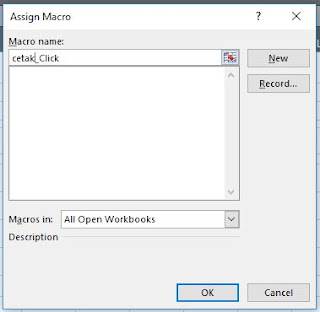Cara Membuat Tombol Print Di Excel Dengan Data Vlookup
Pada artikel sebelumnya telah dijelaskan tentang Cara Menggunakan Rumus Vlookup Pada Excel, dan beberapa hari yang lalu juga saya mencoba menjelaskan Cara Membuat Tombol Spin Di Excel Dengan Data Vlookup.
Nah, pada artikel ini kembali akan saja jelaskan masalah yang masih terkait, tentang Cara Membuat Tombol Print di Excel Dengan Data Vlookup. Jenis pekerjaan yang berkaitan dengan cetak mencetak data mungkin artikel ini bisa menjadi solusi, contoh disini saya asumsikan sobat adalah seorang panitia lomba, yang bertugas untuk melayani peserta hingga mendapatkan sebuah tanda bukti pendaftaran.
Langkah-langkah Membuat Tombol Print di Excel
- Buatlah 2 buah sheet yaitu sheet Data dan sheet Registrasi
- Sheet Data adalah tempat sobat untuk melakukan entri data peserta lomba, sementara
- Sheet Registrasi adalah sheet tempat sobat mencetak Tanda Pendaftaran bagi peserta lomba.
- Berikut contoh sheet yang telah saya buat.
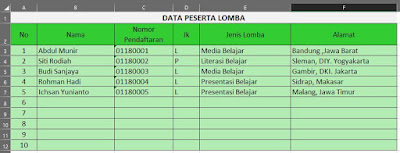 |
| Sheet Data |
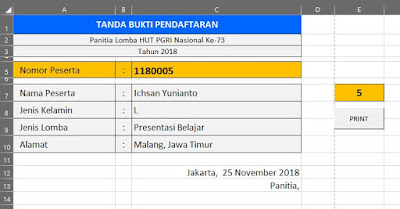 |
| Sheet Registrasi |
- Pilih Sheet Registrasi
- Buat tombol Print dari Tab Developer
- Tekan ALT+F11, maka akan terbuka tampilan seperti di bawah ini
- Beri nama Macro_name : Cetak_Click, kemudian klik tombol New
- Terdapat script yang harus dimasukan pada Visual Basic
- Tempatkan script diantara Sub Cetak_Click () ....End Sub
'Menghitung jumlah data yang akan di-print dengan menghitung baris.
BarisTerakhir = Worksheets("Data").Cells(Worksheets("Data").Rows.Count, 1).End(xlUp).Row
'lakukan pengulangan sejumlah baris dikurangi 1 (jumlah data)
For i = 1 To BarisTerakhir - 1
'Pindahkan data per baris dari sheet "Data Siswa" ke sheet "Identitas Siswa"
Worksheets("Registrasi").Cells(7, 5).Value = Worksheets("Data").Cells(i + 1, 1).Value
Worksheets("Registrasi").Cells(5, 3).Value = Worksheets("Data").Cells(i + 1, 3).Value
Worksheets("Registrasi").Cells(7, 3).Value = Worksheets("Data").Cells(i + 1, 2).Value
Worksheets("Registrasi").Cells(8, 3).Value = Worksheets("Data").Cells(i + 1, 4).Value
Worksheets("Registrasi").Cells(9, 3).Value = Worksheets("Data").Cells(i + 1, 5).Value
Worksheets("Registrasi").Cells(10, 3).Value = Worksheets("Data").Cells(i + 1, 6).Value
'Print data yang telah dipindahkan ke sheet "Registrasi".
Worksheets("Registrasi").PrintOut From:=1, To:=1
Next i- Jangan lupa Kata Button diganti dengan PRINT
- Bila sudah, silahkan sobat lakukan pengetesan
- Pencetakan akan mengikuti jumlah Record atau jumlah data pada sheet Data
Oke sobat, demikian artikel saya tentang Cara membuat tombol print di excel dengan data vlookup, semoga bermanfaat.